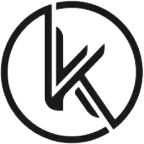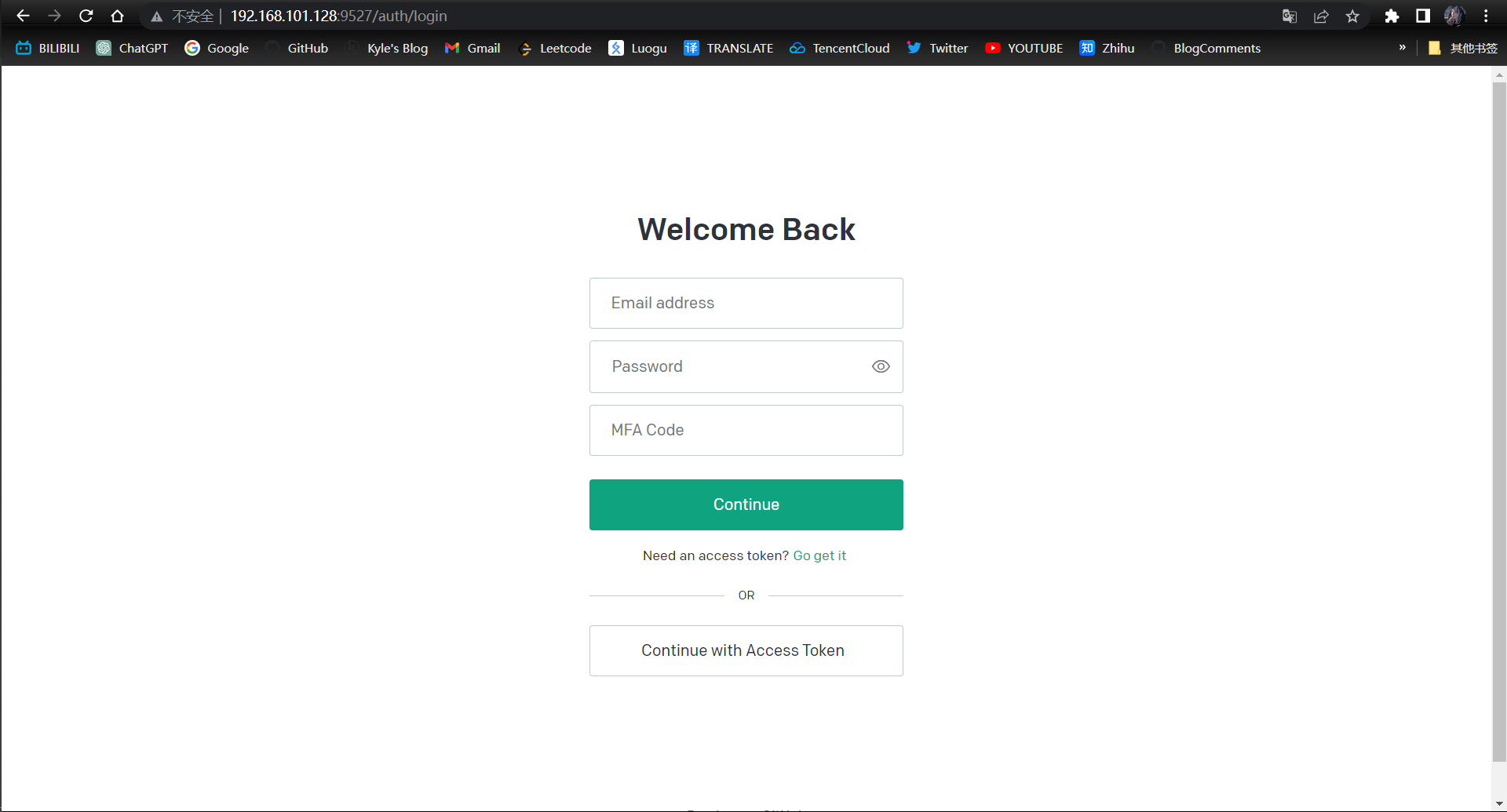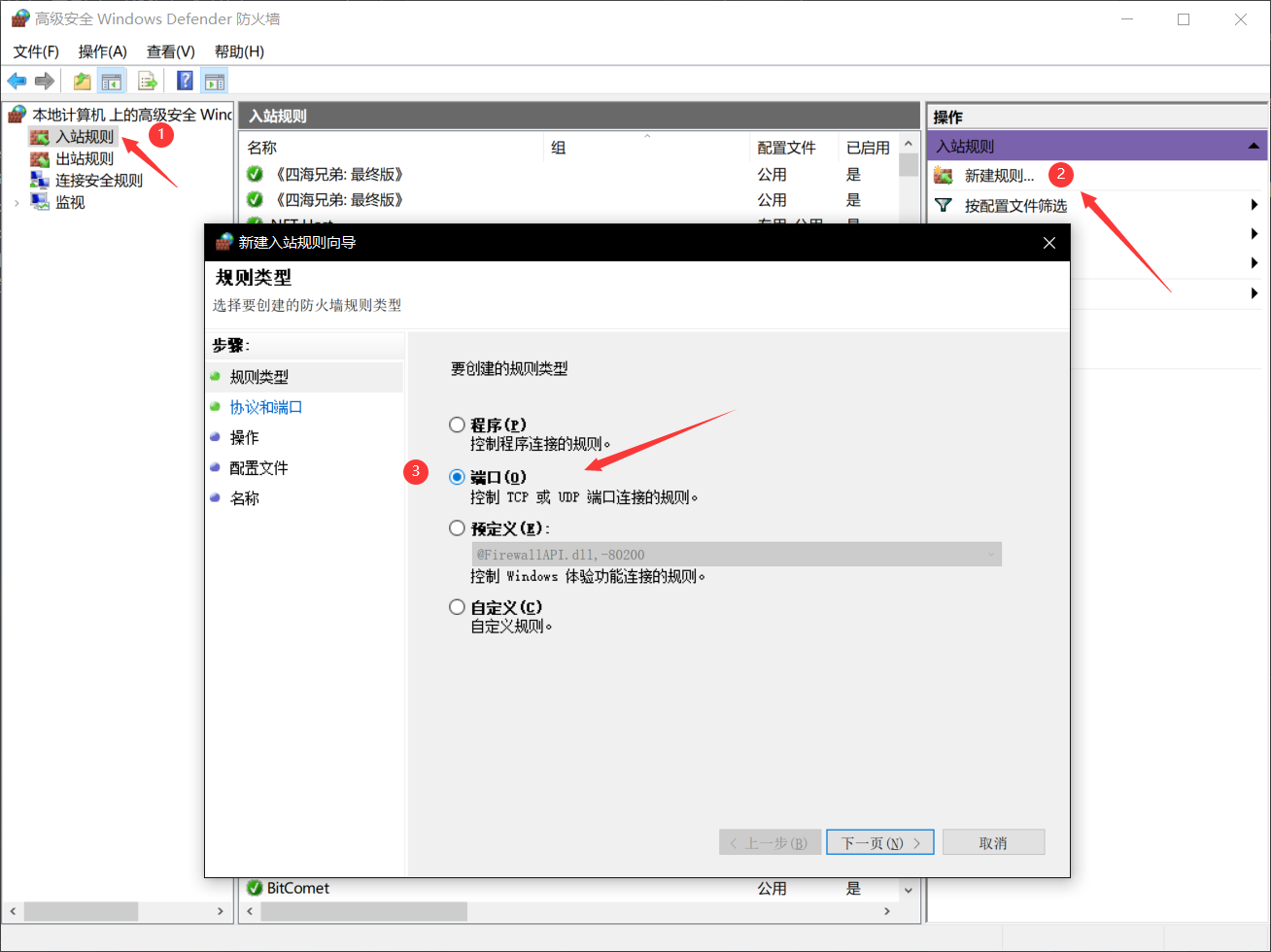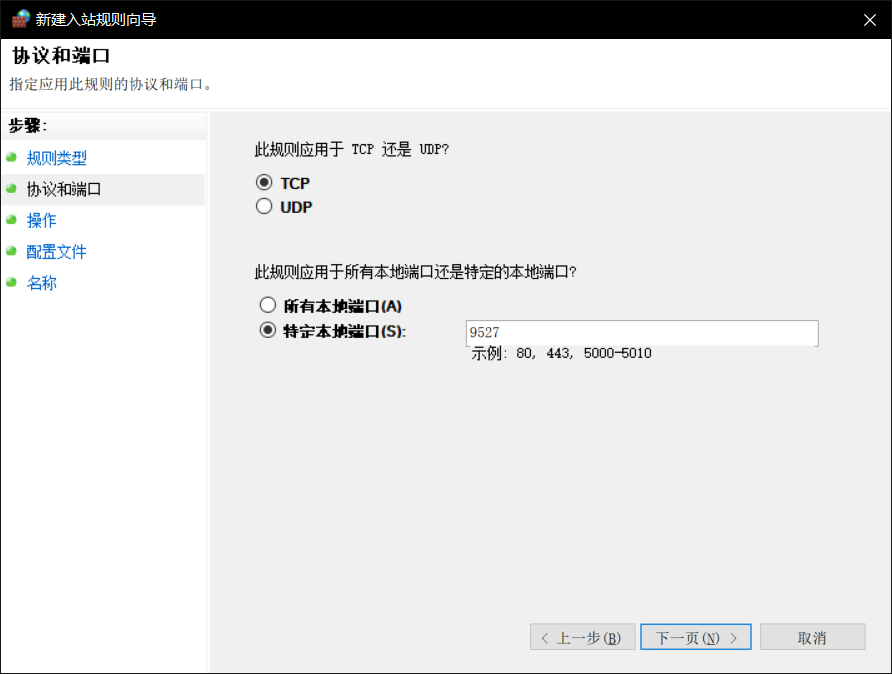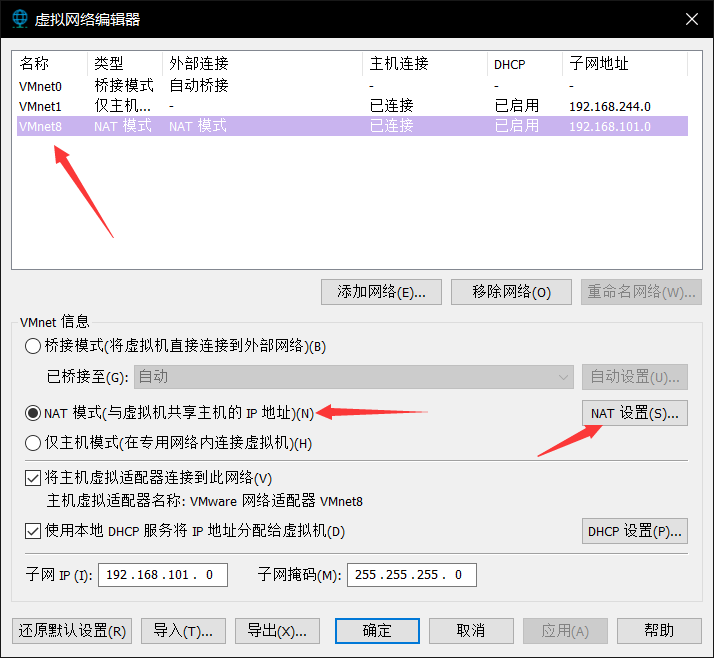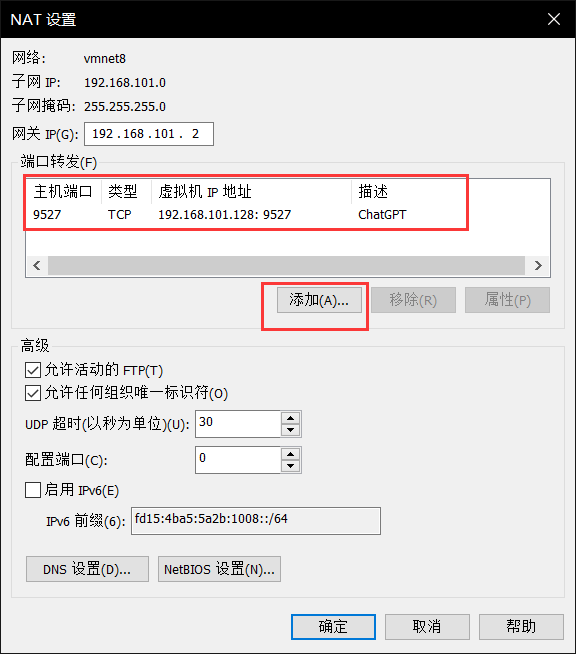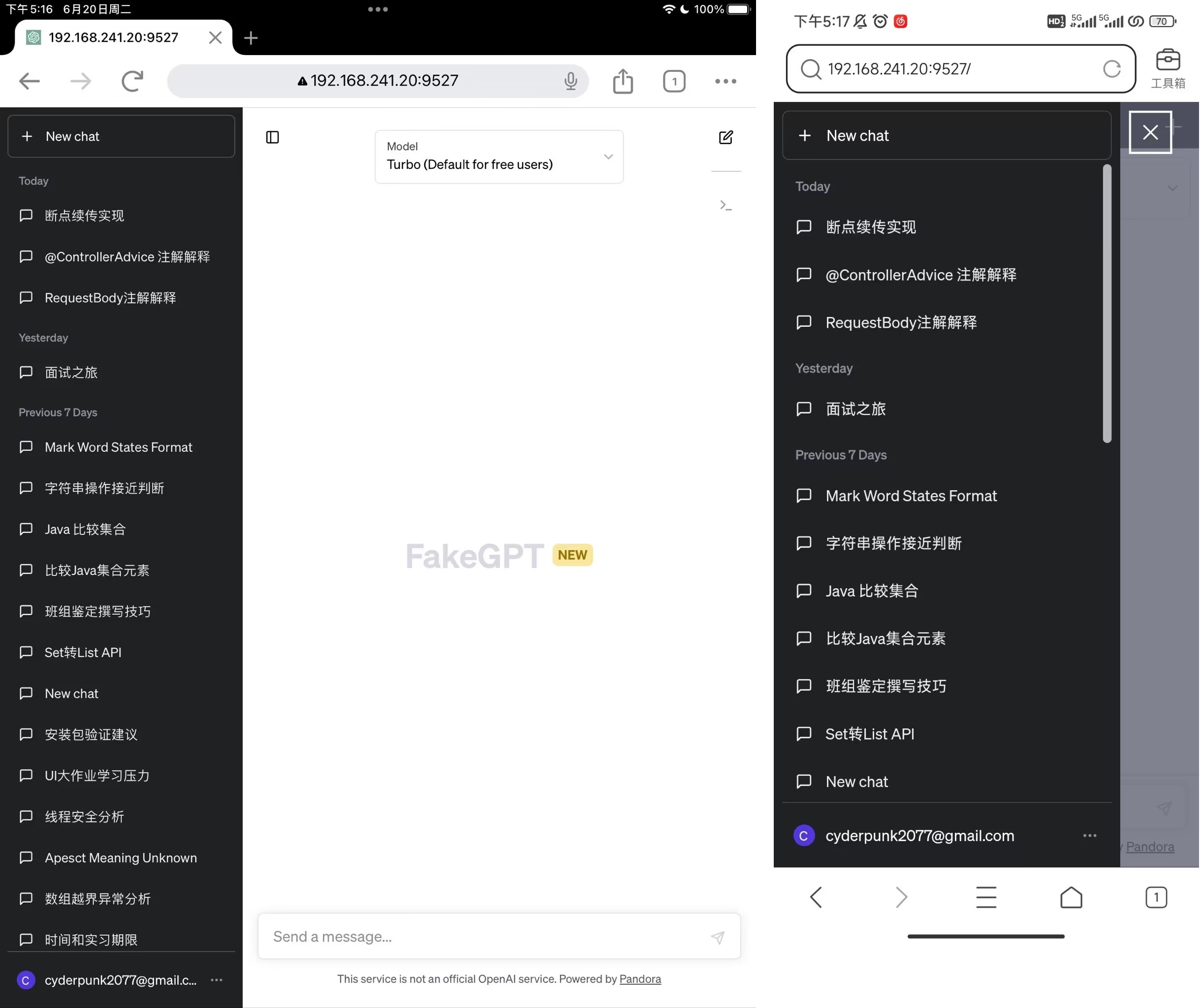搭建本地ChatGPT
写在最前
- 思来想去还是搭建一个本地版罢(不然总是要科学上网),刚好可以放我虚拟机里跑,本教程基于Pengzhile/pandora 项目
- 前置要求:一台搭载了Contos7的虚拟机
安装Docker
- 关于Docker的安装和使用,详情可以参考我这篇文章
卸载(可选)
- 如果之前安装过旧版本的Docker,可以使用下面命令卸载
1
2
3
4
5
6
7
8
9
10
11yum remove docker \
docker-client \
docker-client-latest \
docker-common \
docker-latest \
docker-latest-logrotate \
docker-logrotate \
docker-selinux \
docker-engine-selinux \
docker-engine \
docker-ce
安装Docker
首先先安装yum工具
1
2
3yum install -y yum-utils \
device-mapper-persistent-data \
lvm2 --skip-broken然后更新本地镜像源
1
2
3
4
5
6
7
8## 设置Docker镜像源
yum-config-manager \
--add-repo \
https://mirrors.aliyun.com/docker-ce/linux/centos/docker-ce.repo
sed -i 's/download.docker.com/mirrors.aliyun.com\/docker-ce/g' /etc/yum.repos.d/docker-ce.repo
yum makecache fast然后安装社区版Docker
1
yum install -y docker-ce
启动Docker
Docker应用需要用到各种端口,挨个修改防火墙设置很麻烦,所以这里建议直接关闭防火墙
1
2
3
4## 关闭
systemctl stop firewalld
## 禁止开机启动防火墙
systemctl disable firewalld通过命令启动Docker
1
2
3
4
5
6
7
8## 启动docker服务(只执行此操作即可)
systemctl start docker
## 停止docker服务(无需执行)
systemctl stop docker
## 重启docker服务(无需执行)
systemctl restart docker然后输入命令,查看docker版本,如果可以看到版本号,则安装成功
1
docker -v
设置开机自启动
1
systemctl enable docker
拉取镜像并启动容器
- 拉取镜像
1
docker pull pengzhile/pandora
- 启动容器,这里的9527可以换为你喜欢的端口(确保它没有被占用),由于docker已经设置为开机自启了,这里再设置
--restart=always可以保证该容器随docker启动而启动,从而实现你只需要将虚拟机开机,即可访问chatGPT了1
docker run -e PANDORA_CLOUD=cloud -e PANDORA_SERVER=0.0.0.0:9527 -p 9527:9527 -d --restart=always pengzhile/pandora
- 查看虚拟机ip,在输出结果中,找到带有 inet 地址的行,后面的一串数字就是本机的 IP 地址,例如:
192.168.101.1281
ifconfig
- 在浏览器中输入
虚拟机ip:9527,即可看到登录界面,点击最下方Continue with Access Token输入token即可登录使用,无需科学上网,定期刷新token即可 - 关于token的获取,如果你有正常的openAI账号,访问https://chat.openai.com/api/auth/session 可以拿到token
- 另外一种token的获取方式:https://ai.fakeopen.com/auth
其他设备访问
- 懒是第一生产力,我现在想在手机或者任何我的电子设备上访问ChatGPT,该怎么办呢?开放主机的一个端口供其他设备端口就好了(当然你的设备需要和主机在同一个局域网内)
Windows防火墙设置
- 控制面板->系统与安全->Windows防火墙->高级设置->入站规则->新建规则
协议和端口,选择TCP,特定本地端口,填写一个你喜欢的端口即可,我这里还是9527- 然后一路Next就好了,都用默认的配置,最后的名称你可以起一个你喜欢的名称,我这里是ChatGPT
虚拟机端口转发
- 由于虚拟机采用的是NAT联网方式,我们点击菜单->编辑->虚拟网络编辑器->更改设置,选择VMnet8网络
- 点击NAT设置添加端口转发规则,主机端口选择我们上一步开放的9527端口,虚拟机地址填写我们Docker容器中ChatGPT的启动端口
- 最后CMD查看本机ip,其他设备只要跟电脑在同一个局域网内,访问
ip:端口即可正常使用
评论